Cuando tiene problemas para acceder a determinados sitios web, su navegador suele mostrar un Código de estado HTTP que le ayuda a descifrar el problema. Estos códigos vienen en diferentes tipos y variaciones, cada uno con su significado y soluciones individuales. Existe un 90% de probabilidad de que haya encontrado un error de tiempo de espera de puerta de enlace 504 al menos una vez mientras navega por Internet.
¿Qué significa tiempo de espera de puerta de enlace 504? El error 504 Gateway Timeout está etiquetado de manera diferente por varios sitios web y navegadores, pero las variaciones significan lo mismo. Entonces, si un sitio web en particular arroja un error "Gateway Timeout (504)" mientras que otros muestran el suyo como "HTTP Error 504", "El dominio tardó demasiado en responder" o "Gateway Timeout", están señalando el mismo problema.
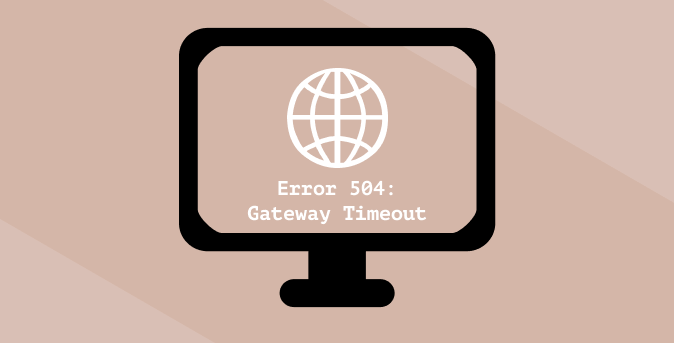
En esta guía, lo guiaremos a través de todo lo que necesita saber sobre el error 504 Gateway Timeout: significado, causas y soluciones.
¿Qué significa el error 504 Gateway Timeout?
Hay muchas cosas que suceden detrás de escena cuando visita un sitio web o hace clic en un enlace en su navegador. Por lo general, sigue los pasos a continuación:
Si su navegador muestra el error 504 Gateway Timeout en lugar de una página web funcional, eso le indica que hubo un problema con el Paso 4. Es decir, los servidores del sitio web no pudieron procesar la solicitud de su navegador lo suficientemente rápido.
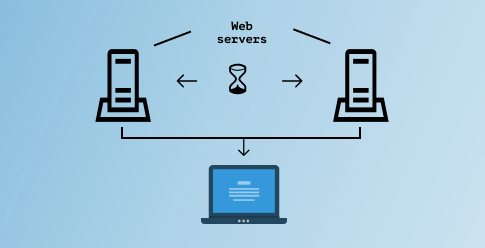
Esto ocurre cuando el servidor de puerta de enlace de un sitio web (o servidor primario) no recibe una respuesta oportuna de un servidor secundario (también llamado servidor de subida). Entonces, ¿qué causa exactamente este retraso en la conexión del servidor? Continúe con la siguiente sección para averiguarlo.
In_content_1 all: [300x250] / dfp: [640x360]->¿Qué causa el error de tiempo de espera de puerta de enlace 504?
A menudo, el error de tiempo de espera de puerta de enlace 504 surge debido a problemas de conectividad del servidor en el sitio web; quizás, uno (o todos) de los servidores fallaron o están temporalmente sobrecargados y no pueden procesar nuevas solicitudes. Este error también puede ocurrir si el sitio web se movió recientemente a una nueva dirección IP (servicio de alojamiento) o si la configuración de su firewall está bloqueando por error el contenido seguro.
Las fallas del lado del servidor son comúnmente responsables del error 504 Gateway Timeout, por lo que el administrador de un sitio web está en la mejor posición para resolver el problema. No obstante, también debe solucionar los problemas de su dispositivo. Esto se debe a que el error 504 Timeout también podría deberse a problemas con su dispositivo o la configuración de red, aunque la posibilidad es bastante rara.
Cómo solucionar el error de tiempo de espera de la puerta de enlace 504
Hemos recopilado una serie de posibles métodos de solución de problemas que resolverán el error si el problema proviene de usted. Póngalos a prueba y vea si funcionan para usted.
1. Actualizar la página web
Como se mencionó anteriormente, un sitio web puede mostrar el código de error 504 si sus servidores están sobrecargados, quizás debido a un aumento repentino en el tráfico. Si esta es la causa del error, volver a cargar la página web puede restaurar la normalidad. Haz clic en el ícono de flecha circular junto a la barra de direcciones o presiona F5 para volver a cargar la página.
También puedes volver a cargar una página en cualquier navegador usando el atajo Control + R(para Windows ) o Comando + R(para Mac).
2. Reinicie su enrutador o dispositivo de red
Antes de reiniciar su dispositivo de red, conecte su computadora a una red alternativa si hay alguna disponible. Si puede acceder a la página web en una red diferente, su enrutador inalámbrico o módem de Internet es el problema.
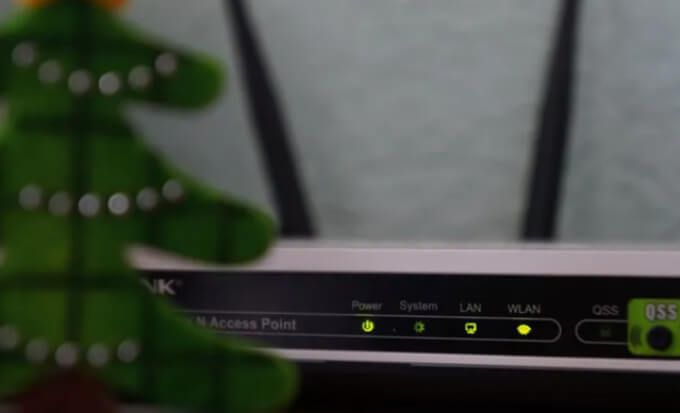
Reinicie el dispositivo de red, vuelva a conectar su computadora a la red y vuelva a cargar la página web. Si sigue recibiendo el error 504 Gateway Timeout, considere reiniciar el enrutador o módem a los valores predeterminados de fábrica.
3. Verifique su configuración de proxy
Si usa un proxy en su computadora, asegúrese de que la configuración del servidor sea correcta y esté configurada correctamente. Vaya a Configuración>Red e Internet>Proxy(para Windows) o Preferencias del sistema>Red >Avanzado>Proxies(para macOS) para comprobar si hay alguna configuración manual de proxy.
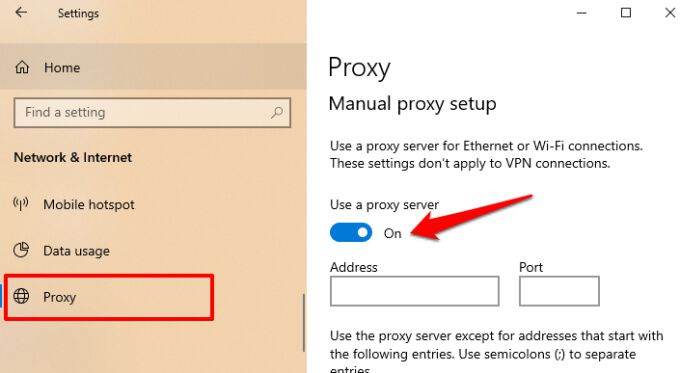
Desactive el proxy y actualice el sitio web afectado. Si su navegador carga la página web, su configuración de proxy probablemente sea el problema.
4. Cambiar los servidores DNS
La mayoría de las computadoras utilizan los servidores de nombres de dominio (DNS) predeterminados designados por el proveedor de servicios de Internet (ISP). Estos servidores asignados por ISP a veces no son confiables y causan problemas como conectividad lenta. Si la página web afectada se carga correctamente en un dispositivo diferente, cambie el proveedor de DNS de su PC a cualquier servidor público gratuito y confiable con un tiempo de respuesta rápido. Eso puede marcar una gran diferencia.
Cambiar DNS en Windows
Para cambiar su proveedor de DNS en Windows, vaya a Configuración >Red e Internet>Estadoy haga clic en Cambiar opciones de adaptador.
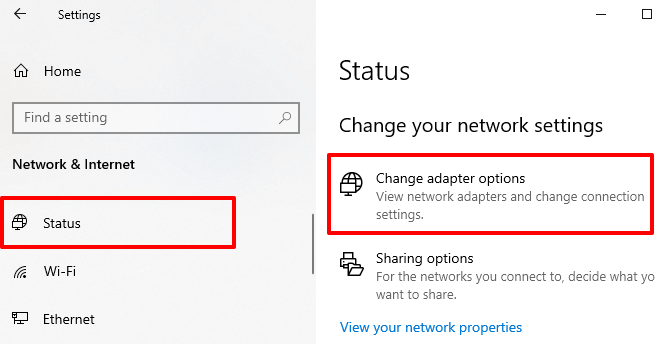
2. En la siguiente ventana, haga doble clic en el adaptador responsable de su conexión de red: Etherneto Wi-Fi.
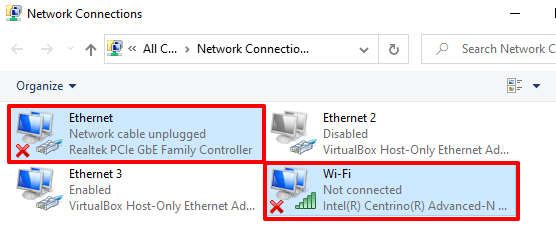
3. Haga clic en el botón Propiedades.
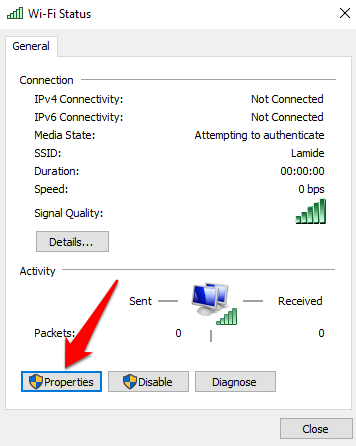
4. En la sección "Esta conexión utiliza los siguientes elementos", haga doble clic en Protocolo de Internet versión 4 (TCP / IPv4).
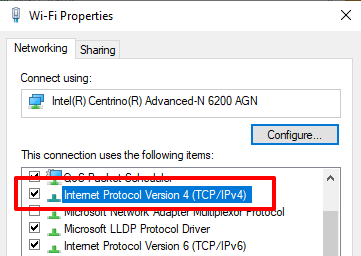
5. Marque "Usar las siguientes direcciones de servidor DNS", ingrese 8.8.8.8en el cuadro Servidor DNS preferido y 8.8.4.4en DNS alternativo. caja del servidor. Haga clic en Aceptarpara continuar.
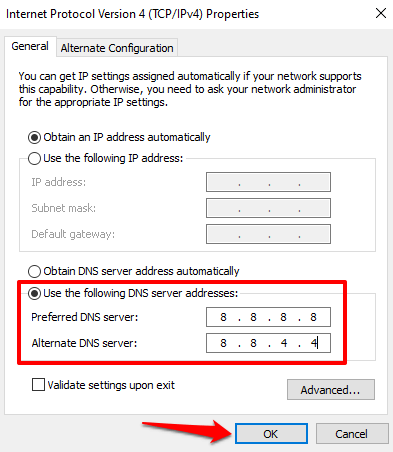
6. Por último, haga clic en Aceptaren la ventana Propiedades de Wi-Fi / Ethernet para guardar los cambios.
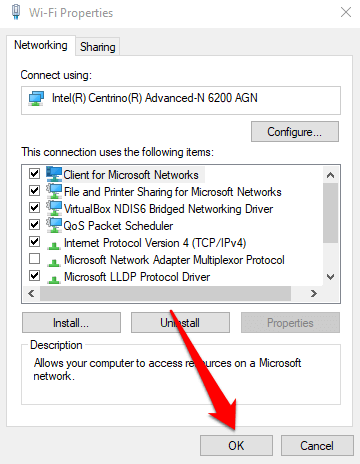
Cambiar DNS en macOS
Para usuarios de Mac, navegue hasta Preferencias del sistema>Redy haga clic en el botón Avanzadoen la esquina inferior izquierda.
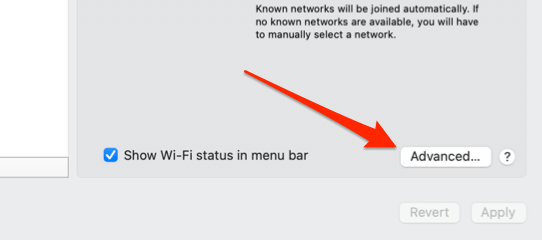
Vaya a la pestaña DNSy haga clic en más (+)en la esquina izquierda del botón para agregar un nuevo servidor DNS.
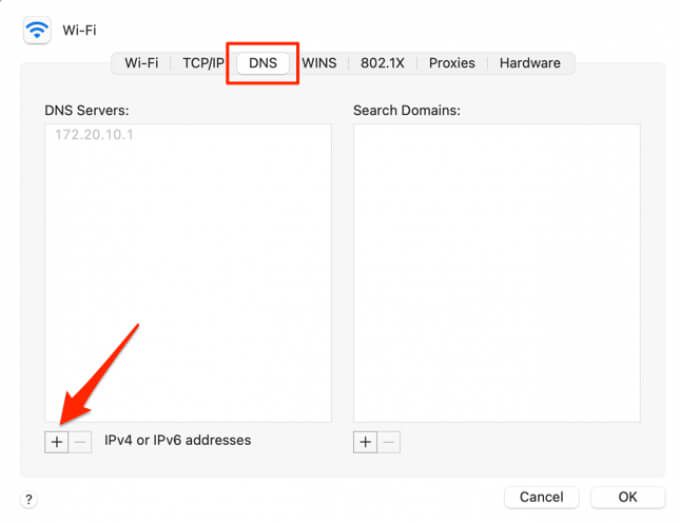
Agregue estos DNS públicos de Google: 8.8.8.8y 8.8.4.4. Haga clic en Aceptarpara continuar y haga clic en Aplicaren la página siguiente para guardar los cambios.
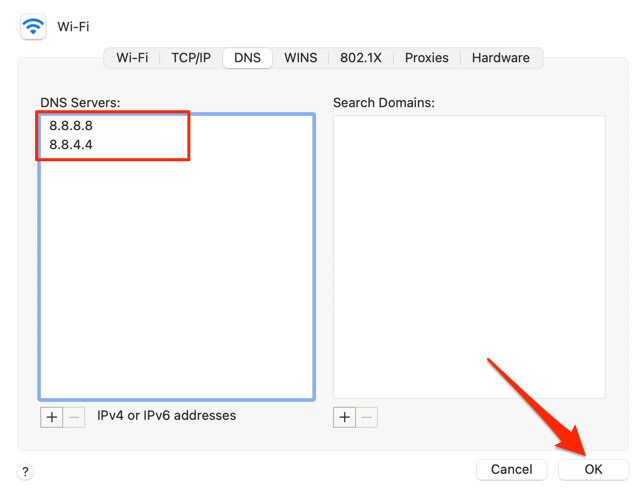
5. Borrar la caché de DNS
Cuando visita un sitio web, su computadora almacena información sobre el nombre de dominio del sitio web en una caché de DNS. La próxima vez que visite el sitio web, los datos en la caché de DNS apuntarán rápidamente a su navegador en la dirección correcta para que el sitio web se cargue más rápido.
Es posible experimentar un error de tiempo de espera si un sitio web cambia su dirección IP o servidor . Esto se debe a que la caché de DNS dirigirá su navegador a la dirección IP anterior (o desactualizada). Puede solucionar este problema en borrar la caché de DNS. Eso le pedirá a su dispositivo y navegador que obtengan información de DNS actualizada la próxima vez que visite el sitio web.
Para borrar la caché de DNS en Mac, inicie Terminal(vaya a Aplicaciones>Utilidades>Terminal), pega el siguiente comando en la consola y presiona Return×.
sudo dscacheutil -flushcache; sudo killall -HUP mDNSResponder
Ingrese la contraseña de su Mac cuando se le solicite y presione Retorno.
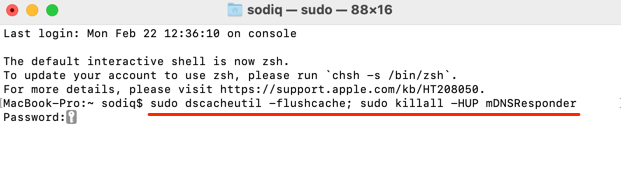
Para dispositivos Windows, inicie el símbolo del sistema (presione Windows + Xy seleccione Símbolo del sistema (administrador)), pegue el siguiente comando en la consola y presione Intro.
ipconfig / flushdns
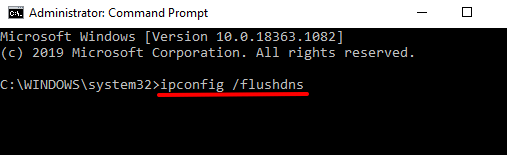
Disfrute de una experiencia de Internet sin errores
Con suerte, ahora sabe qué causa el error de tiempo de espera 504 y cómo puede intentar solucionarlo como visitante del sitio web. Si el error continúa después de solucionar el problema de la configuración de su computadora y red, comuníquese con el administrador del sitio web; el problema se debe definitivamente a un mal funcionamiento del lado del servidor. Si el error aparece en todos los demás sitios web, debe comunicarse con su ISP para confirmar si hay una interrupción de la red.